Was zu tun ist, wenn Windows zwei verschiedene Laufwerksbuchstaben für den gleichen Datenträger anzeigt

Es ist ein seltenes Problem, aber manchmal zeigt Windows die gleiche Festplatte oder Partition zweimal mit unterschiedlichen Laufwerksbuchstaben an . Glücklicherweise gibt es normalerweise eine einfache Lösung.
Dies ist fast immer das Ergebnis eines Benutzers oder eines Programms, das ein virtuelles Laufwerk erstellt hat, das Ihrem echten Laufwerk zugeordnet ist. Diese virtuellen Laufwerke sind nicht wie Laufwerke, die mit virtueller Software erstellt wurden, sondern eher wie eine Verknüpfung oder eine symbolische Verknüpfung, die nur eine Position auf eine andere zeigt. Das virtuelle Laufwerk wird in der Datenträgerverwaltung nicht angezeigt (weil es kein echtes Laufwerk ist), aber Sie können es mithilfe der Eingabeaufforderung entfernen. So geht's.
Öffnen Sie zunächst die Eingabeaufforderung, indem Sie mit der rechten Maustaste auf das Startmenü klicken (oder Windows + X drücken) und auf Eingabeaufforderung klicken.
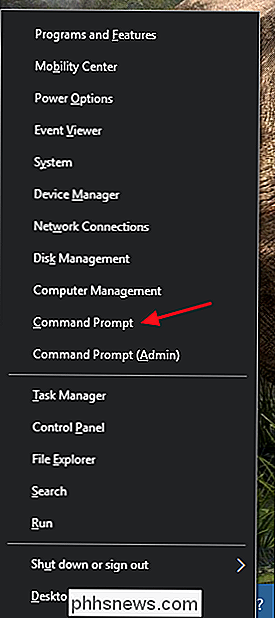
Geben Sie an der Eingabeaufforderung den folgenden Befehl ein:
subst/ d
Dabei ist
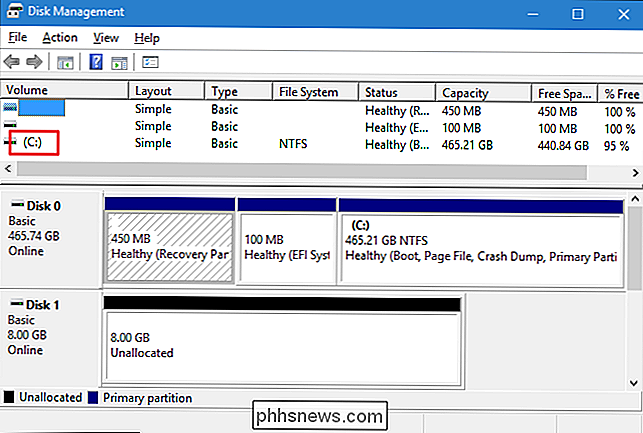
In unserem Beispiel bestätigt die Datenträgerverwaltung, dass C: unser echtes Laufwerk ist, was bedeutet, dass G: unser virtuelles Laufwerk ist. Unser Befehl zum Entfernen würde also so aussehen:
subst G: / d
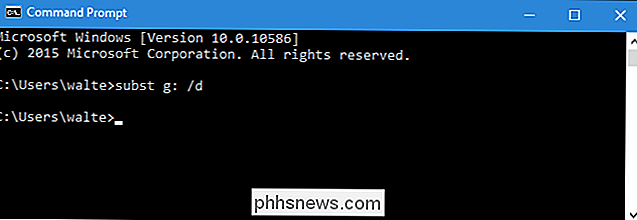
Sobald Sie den Befehl ausgegeben haben, sollte das virtuelle Laufwerk sofort verschwinden. Keine Notwendigkeit, Windows oder irgendetwas neu zu starten. Und das ist alles, was Sie tun müssen. Es ist ein Problem, das nicht viel auftaucht, aber wenn es passiert, kann es frustrierend sein. Und jetzt weißt du, wie man es repariert.

Eine der wichtigsten und gelegentlich störendsten Funktionen von Windows ist Windows Update. Am zweiten Dienstag eines jeden Monats gibt Microsoft seine Softwareupdates und Patches für Windows heraus, die normalerweise zahlreich sind. Die meisten Computer erhalten diese Updates automatisch, wenn Windows Update aktiviert ist.S

Automatisches Schließen (oder Ausblenden) von Leerlauf-Anwendungen auf Ihrem Mac mit Quitter
Seien Sie ehrlich: Sie lesen das, anstatt zu arbeiten, oder? Ich bin dankbar, denn so verdiene ich meinen Lebensunterhalt, aber du solltest wirklich versuchen, dich zu konzentrieren. Es ist zu einfach, Twitter oder IM für "nur eine Minute" zu öffnen, besonders wenn sie im Hintergrund offen sitzen. Quitter ist eine Mac-App, die Ihnen helfen kann.



